MIDI Show Control ウィンドウ
MIDI Show Control ウィンドウを開くには、Setup を押し、Show 列の MIDI Show Control をタップします。
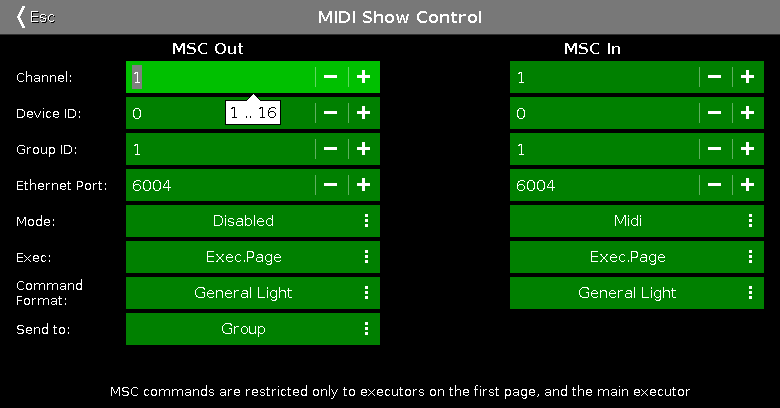 Figure 1: MIDI Show Control ウィンドウ
Figure 1: MIDI Show Control ウィンドウ
MIDI Show Control をネットワークで使用する場合、マスター卓だけがコマンドを送受信します。
MIDI Show Control コマンドは、スタンドアロンの卓でも動作します。
MSCコマンドは、受信か送信のどちらか一方にしてください。同じMIDIチャンネルでコマンドの送受信を行うと、無限ループが形成されてしまいます。
MSCの設定は、MIDI Show Control ウィンドウで行います。MIDIセンダおよびレシーバのMSC設定は、通信可能なものと同じでなければなりません。
MSC In/ MSCOut メッセージを確認するには、Tools を押し MIDI Monitor をタップしてください。詳しくは MIDI Monitor ウィンドウ を参照してください。
編集欄をタップすると、どのような値を入力できるかがバルーン表示されます。
Channel:
MIDIチャンネルです。
選択するには、プラス/マイナスをタップします。
Device ID:
デバイスIDです。
選択するには、プラス/マイナスをタップします。
Group ID:
グループIDです。
選択するには、プラス/マイナスをタップします。
Ethernet Port:
Ethernet ポートです。
選択するには、プラス/マイナスをタップします。
Mode:
MSCモードです。
デフォルトでは無効になっています。MSCモードを選択するには、編集欄の右端にある をタップしてください。ドロップダウンリストが開き、以下の3種類のモードを選べます。
- Disabled - MSCの送受信を行いません。
- Ethernet - 選択されている Ethernet ポートを用いて、MSCの送受信を行います。
- MIDI - 卓の背面にあるMIDIコネクタを用いて、MSCの送受信を行います。
Exec:
エクゼキュータのMSCコマンドです。
デフォルトでは、Main Only が選択されています。エクゼキュータを選択するには、編集欄の右端にある をタップしてください。
ドロップダウンリストが開き、以下の3種類から選べます。
- Main Only - メイン・エクゼキュータとの間でのみコマンドをやりとりします。
- Exec.Page - ページ1の特定のエクゼキュータとやりとりします。ページ番号とエクゼキュータ番号は、ドット(16進数=2E)で区切ります。
- Exec Page - ページ1の特定のエクゼキュータとやりとりします。ページ番号とエクゼキュータ番号は、空白(16進数=20)で区切ります。
Command Format:
コマンド・フォーマットです。これは、MSCメッセージを受信する機器タイプを表しています。
デフォルトでは、All が選択されています。コマンド・フォーマットを選択するには、編集欄の右端にある をタップしてください。ドロップダウンリストが開き、以下の3種類のコマンド・フォーマットを選べます。
- Moving Light - 16進形式 = 02
- General Light - 16進形式 = 01
- All - 16進形式 = 7F
Send to (MSC Out のみ):
MSCメッセージの送信先です。
デフォルトでは、All が選択されています。他のオプション設定を選ぶには、編集欄の右端にある をタップしてください。
ドロップダウンリストが開き、以下の3種類のオプションを選べます。
- Group - MSCメッセージを、選択されている MSC Out Group ID に送信します。
- Device - MSCメッセージを、選択されている MSC Out Device ID に送信します。
- All - MSCメッセージを、選択されている MSC Out Group ID と Device ID に送信します。
エンコーダバー機能
Figure 2: MIDI Show Control ウィンドウのエンコーダバー機能
Scroll:
ID を選択したりドロップダウンをスクロールしたりするには、エンコーダを左右に回します。